64位系统使用PLSQL Developer(图文教程)
1、下载工具
下载 instantclient
下载PLSQL Developer
2、解压oracle客户端 到 d盘某个目录。我的目录是
D:\app\chap\product\11.2.0\instantclient_12_1
安装PLSQL Developer 开发工具
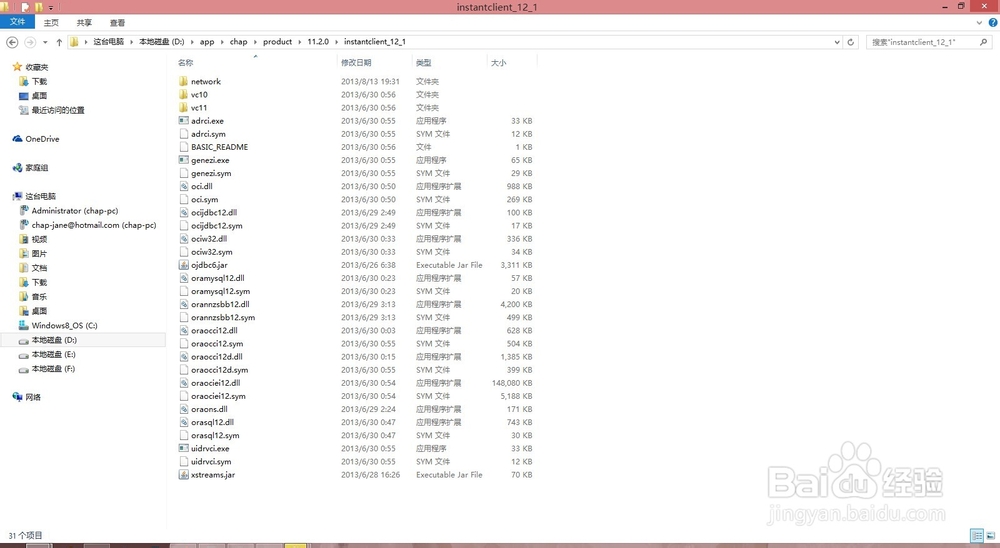
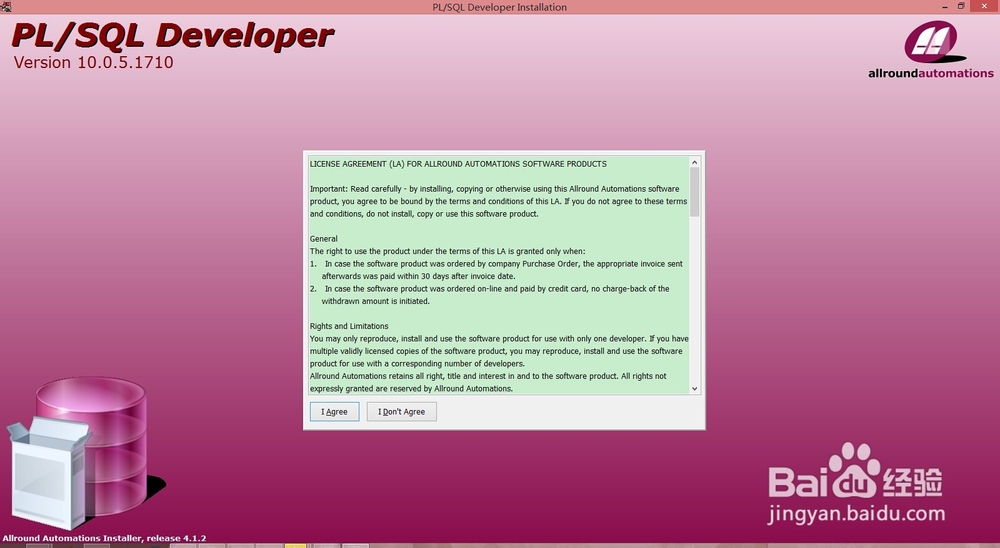
3、安装好PLSQL Developer 后双击打开 PLSQL Developer,第一次点击取消进入PLSQL Developer 工具主页面
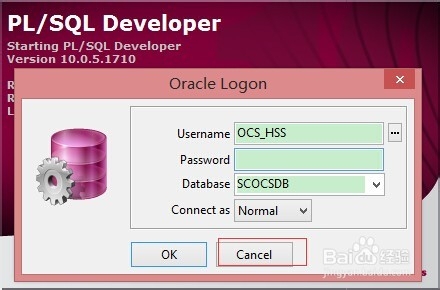
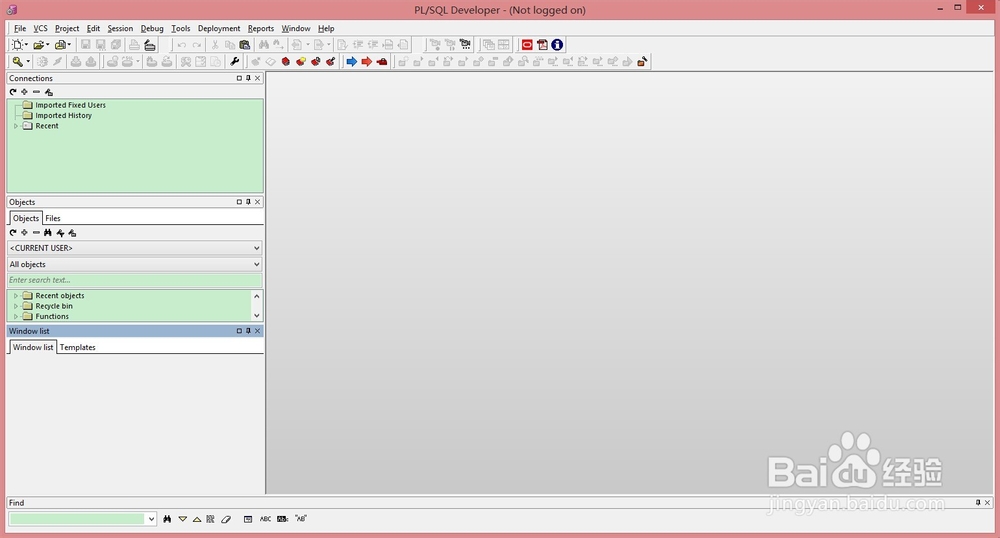
4、配置PLSQL Developer 工具
Tools—>Preferences—>Connection :OCI libray(empty is autodetect)
在里面写入oracle_client 下面oci 文件
D:\app\chap\product\11.2.0\instantclient_12_1\oci.dll
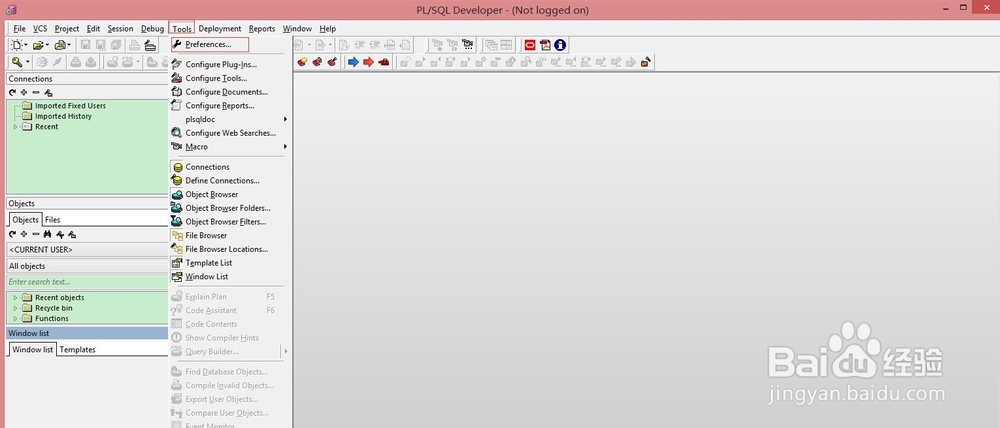
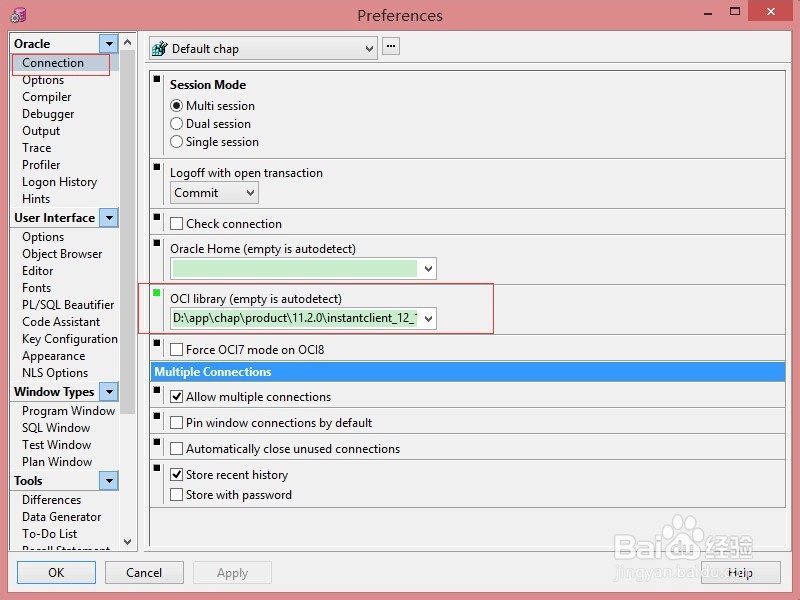
5、配置oracle监听文件
在oracle_client 目录下新建 文件夹 network,
在network目录下新建文件夹 admin
在admin目录下新建文件 tnsnames.ora
完整路径为 D:\app\chap\product\11.2.0\instantclient_12_1\network\admin\tnsnames.ora
在 tnsnames.ora 配置监听
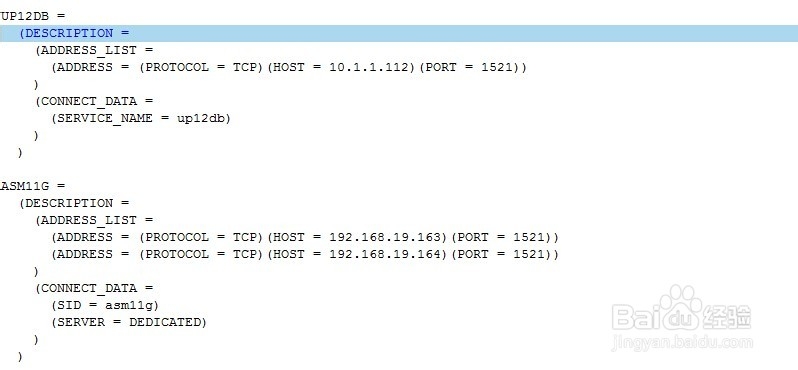
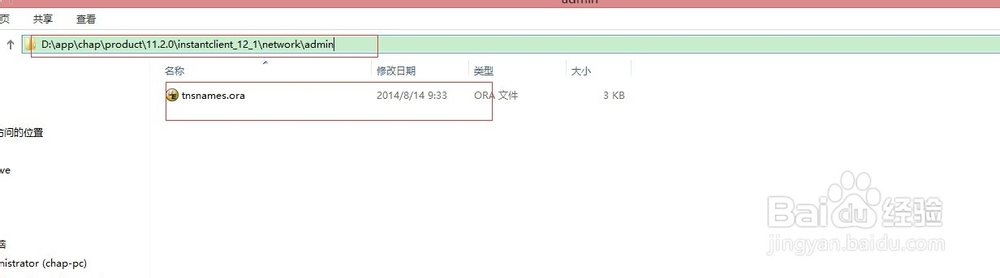
6、启动PLSQL Developer 连接数据库,
执行sql语句测试,能够查询就成功了。
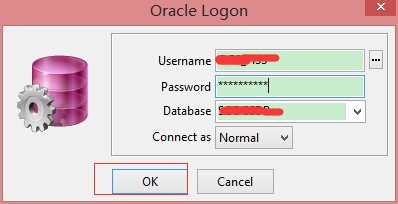
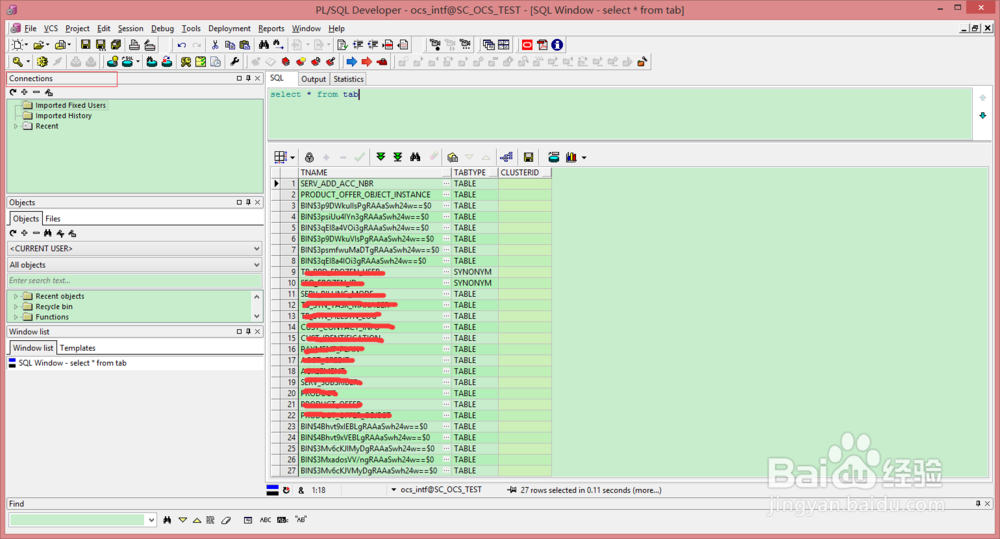
声明:本网站引用、摘录或转载内容仅供网站访问者交流或参考,不代表本站立场,如存在版权或非法内容,请联系站长删除,联系邮箱:site.kefu@qq.com。
阅读量:43
阅读量:115
阅读量:164
阅读量:86
阅读量:192